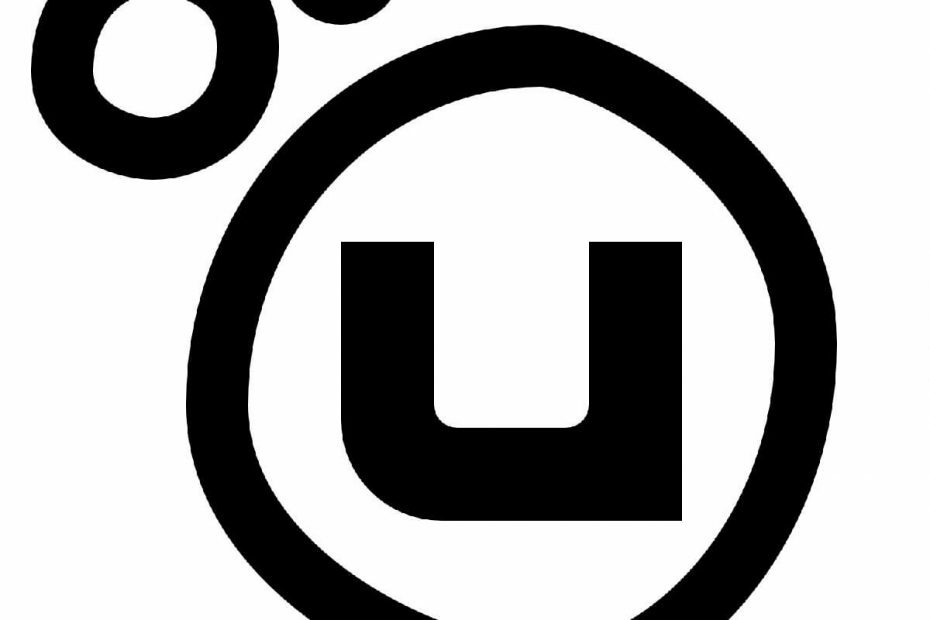
Це програмне забезпечення буде підтримувати ваші драйвери та працювати, тим самим захищаючи вас від поширених помилок комп’ютера та несправності обладнання. Перевірте всі свої драйвери зараз у 3 простих кроки:
- Завантажте DriverFix (перевірений файл завантаження).
- Клацніть Почніть сканування знайти всі проблемні драйвери.
- Клацніть Оновлення драйверів отримати нові версії та уникнути несправності системи.
- DriverFix завантажив 0 читачів цього місяця.
Uplay - це акуратна платформа для розповсюдження ігор, де ви можете купувати та завантажувати Ubisoft ігри та їх відповідні DLC.
Більш того, він діє як центр, де ви можете переглядати досягнення, спілкуватися з друзями та читати новини з Інтернету.
Як ви, напевно, вже знаєте, доступ до Uplay можливий лише за допомогою облікового запису та пароля.
Багато користувачів скаржиться на офіційні форуми Ubisoft що іноді Uplay більше не розпізнає їх пароль.
На веб-сайті я можу нормально входити, але на Uplay, як тільки я натискаю логін, він одразу ж відхиляє, що не розпізнає мій пароль, і так, я впевнений, що я ввожу правильно.
Чи слід перевстановлювати? Але, зробивши це, можливо, зникне режим переходу в офлайн? Ще не готовий ризикувати.
Що робить проблему ще більш заплутаною, так це те, що це відбувається абсолютно випадково.
Більше того, паролі знову стають дійсними через деякий час, навіть без будь-якого втручання користувача.
Що робити, якщо Uplay відхиляє ваш пароль?
Перше рішення, яке спадає на думку - це, мабуть, скидання пароля.
Однак повідомлялося, що ця проблема зазвичай може виникнути при зміні пароля зі сторінки керування обліковим записом, але при цьому продовжувати входити в Uplay в автономному режимі.
Виникають проблеми із забуттям паролів? Чому б не спробувати одного з цих чудових менеджерів паролів?
1. Запобігайте постійному запуску Uplay в автономному режимі
- Коли ви запускаєте Uplay перед входом, натисніть меню Налаштування внизу вікна.
- Скасувати вибір Завжди запускайте Uplay в автономному режимі
- Натисніть на Зберегти
- Натисніть Ctrl + Shift + вихід
- Коли відкриється диспетчер завдань, виберіть запис Uplay
- Натисніть Кінцеве завдання
- Перезапустити Uplay
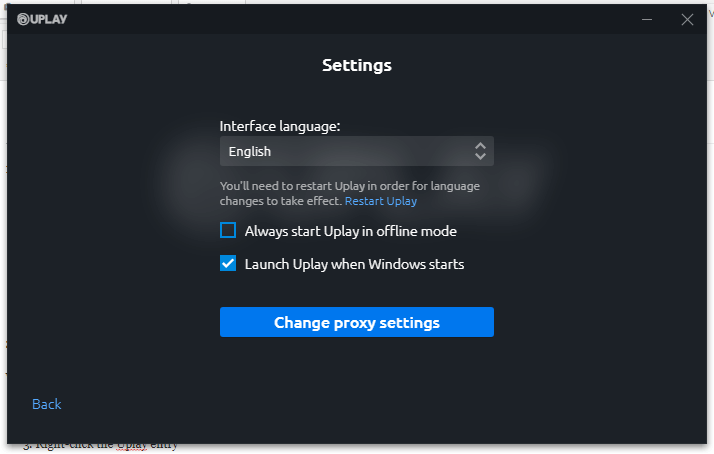
2. Повторно встановіть Uplay
Хоча немає пояснень, чому саме ці рішення працюють, здається, що іноді перевстановлення програми може допомогти.
- Натисніть Windows + Р
- Введіть appwiz.cpl
- Клацніть правою кнопкою миші запис Uplay
- Виберіть Видалити / змінити
- Зверніться до Офіційна сторінка Uplay і завантажте новий клієнт
- Встановити це
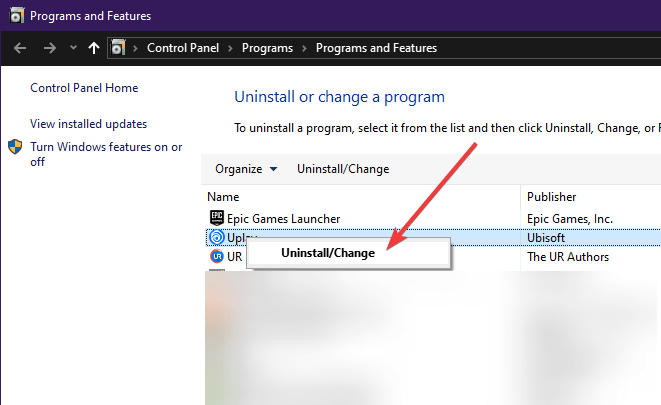
3. Перевірте статус серверів Ubisoft
Іноді, оскільки сервери не працюють, програма повідомляє, що ви ввели неправильні облікові дані.
Хоча це повідомлення про помилку може ввести в оману, просто перевірити чи регулярно сервісне обслуговування сервера Ubisoft чи виникають проблеми.
Ubisoft, як правило, розміщує повідомлення заздалегідь, коли вони готові виконати планове технічне обслуговування сервера, тому час від часу обов’язково відвідуйте їх сторінку.
ЧИТАЙТЕ ТАКОЖ:
- Ось як ми виправляємо найпоширеніші помилки Uplay на ПК
- Клавіатура перестає працювати під час гри в Uplay
- Чат Uplay не працює? Спробуйте ці прості рішення


